亲,以下就是关于(如何解决Win7应用程序发生异常未知软件异常(图)),由“WiFi之家网”整理!

原标题:"如何解决Win7应用程序发生异常未知软件异常"相关电脑问题教程分享。 - 来源:WiFi之家网。
如何解决Win7应用程序发生异常未知软件异常?在使用Win7系统电脑打开软件的时,会发生异常未知的软件异常。最近,有用户在玩游戏的时候,弹出异常未知的软件异常unknown,怎么办?下面,WiFi之家网小编就给大家介绍Win7应用程序发生异常未知的软件异常的解决方法。
步骤如下:
一、对电脑进行杀毒
首先使用百度杀毒软件对全盘进行杀毒操作,杀毒完成后重新安装软件。
二、修改注册表
1、开始→运行→输入cmd→回车。
2、进入,在命令提示符下输入。
for %1 in (%windir%\system32\*.ocx) do regsvr32 /s %1。

Win7应用程序
右键粘贴回车。
3、完成后再输入
for %1 in (%windir%\system32\*.dll) do regsvr32.exe /s %1。
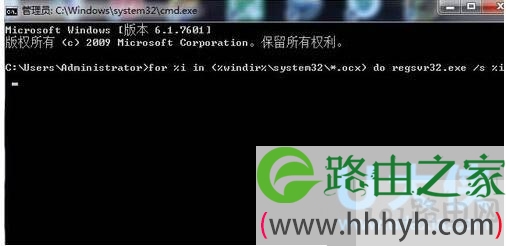
Win7应用程序
右键粘贴回车。
三、重新安装系统
这种情况往往是系统文件损坏或丢失,盗版Windows系统或Ghost版本系统,很容易出现这种问题。建议更换正版的操作系统。
四、添加数据执行保护
选中【计算机】--鼠标右键--【属性】--【高级系统设置】--【高级】--【设置】--【数据执行保护】--添加报错的软件。
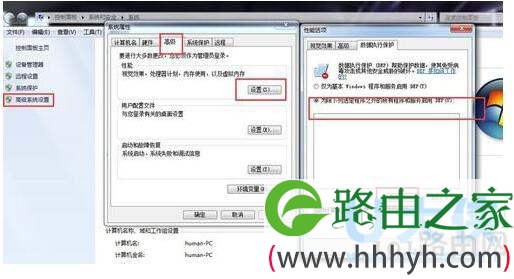
Win7应用程序
以上就是Win7应用程序发生异常未知的软件异常的解决方法
相关内容推荐:Win7应用程序无法正常启动的解决方法
以上就是关于-常见问题-(如何解决Win7应用程序发生异常未知软件异常(图))的教程!
原创文章,作者:常见问题,如若转载,请注明出处:https://www.224m.com/111052.html

